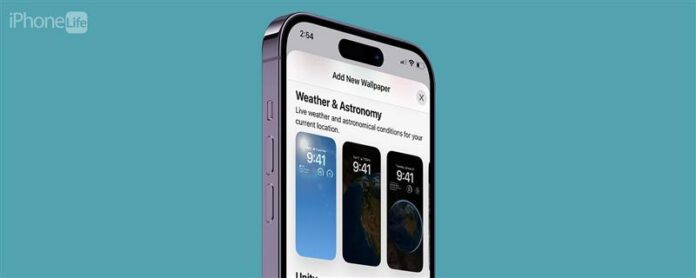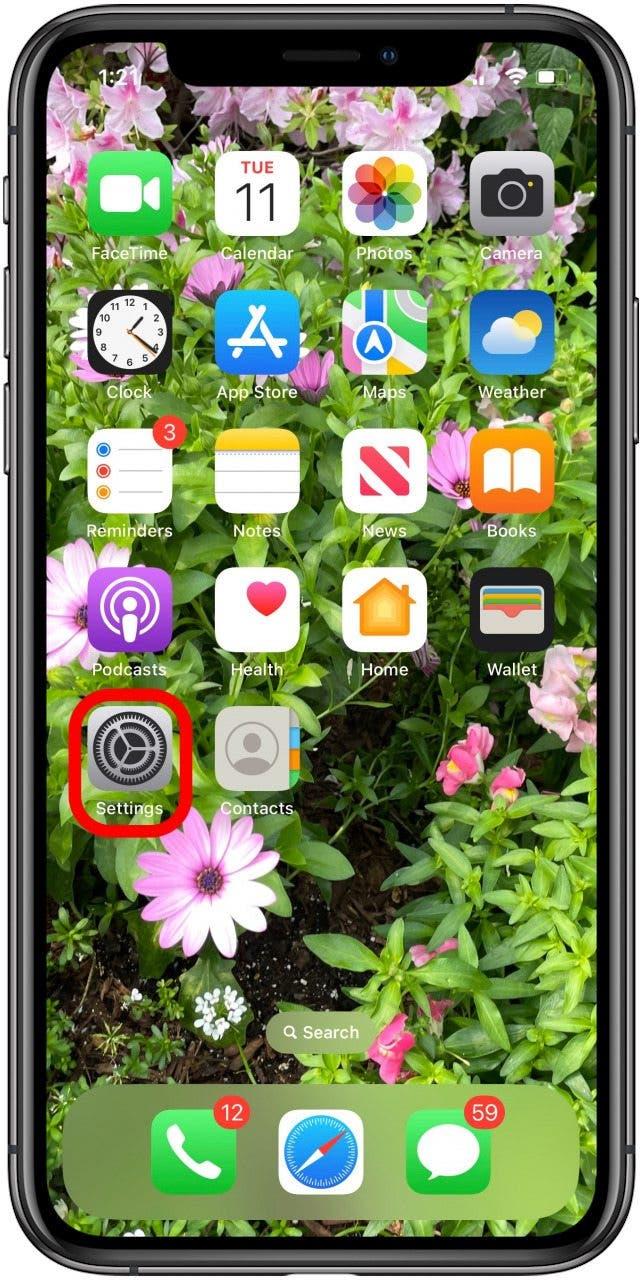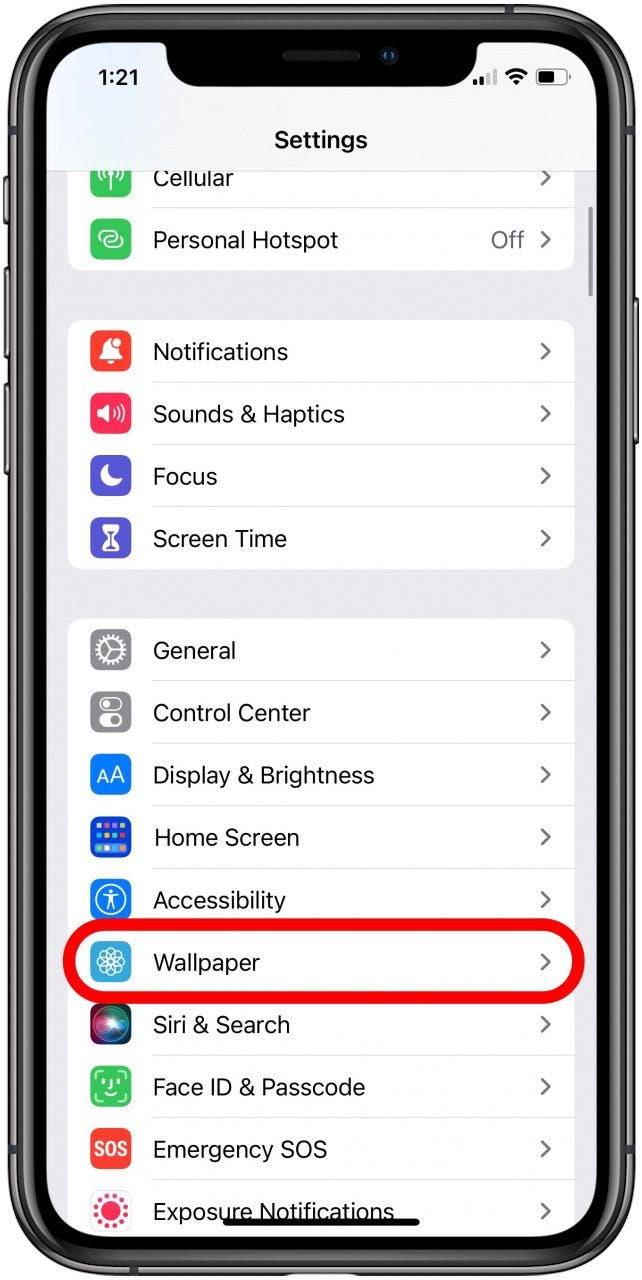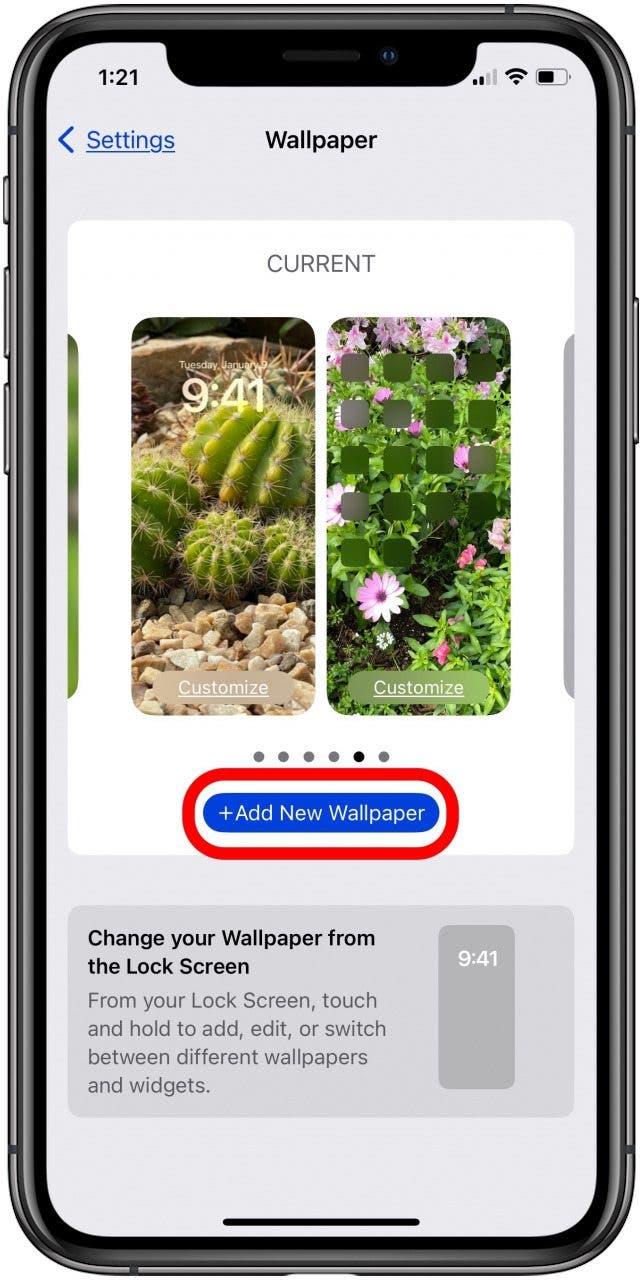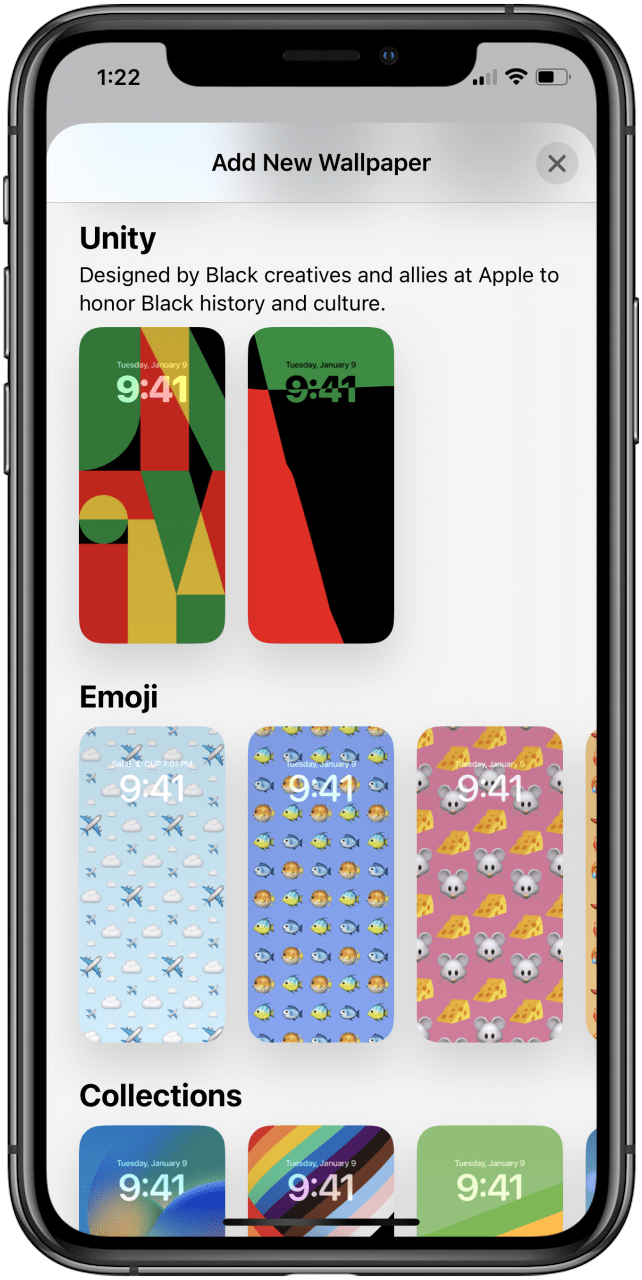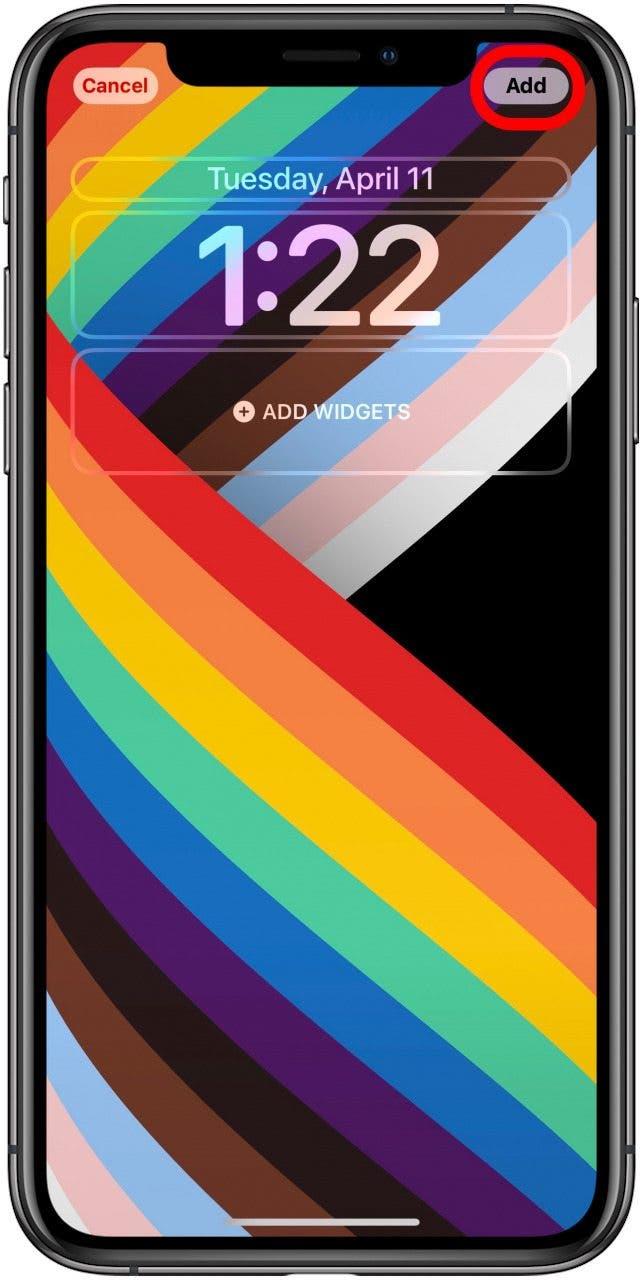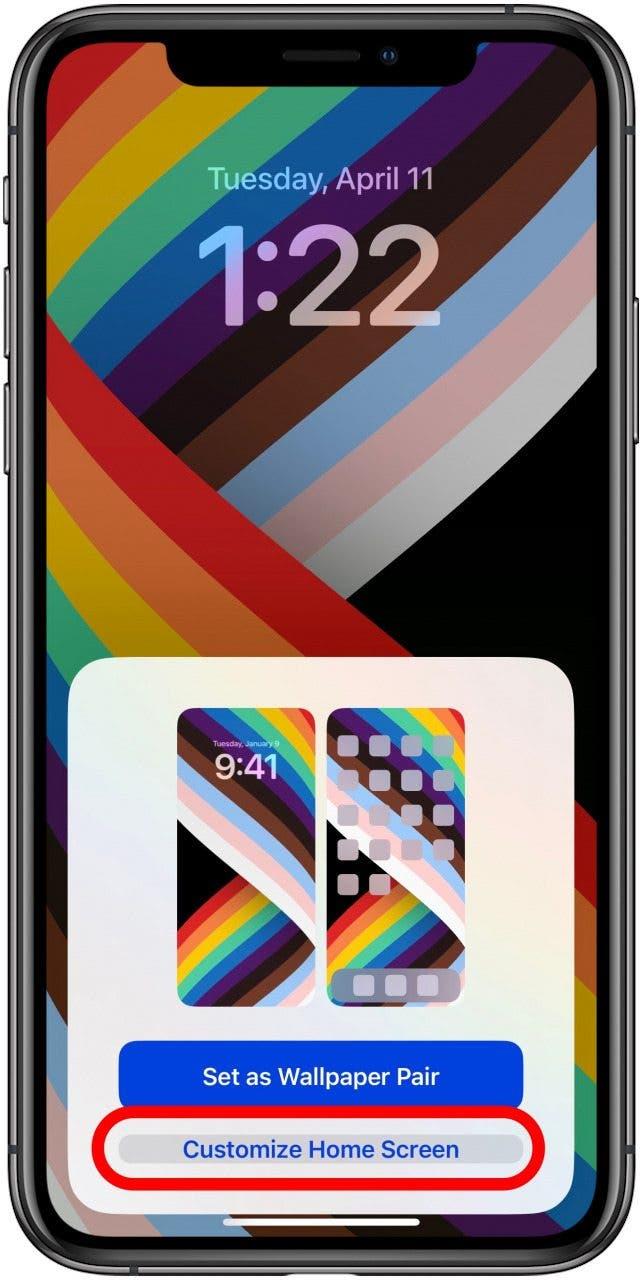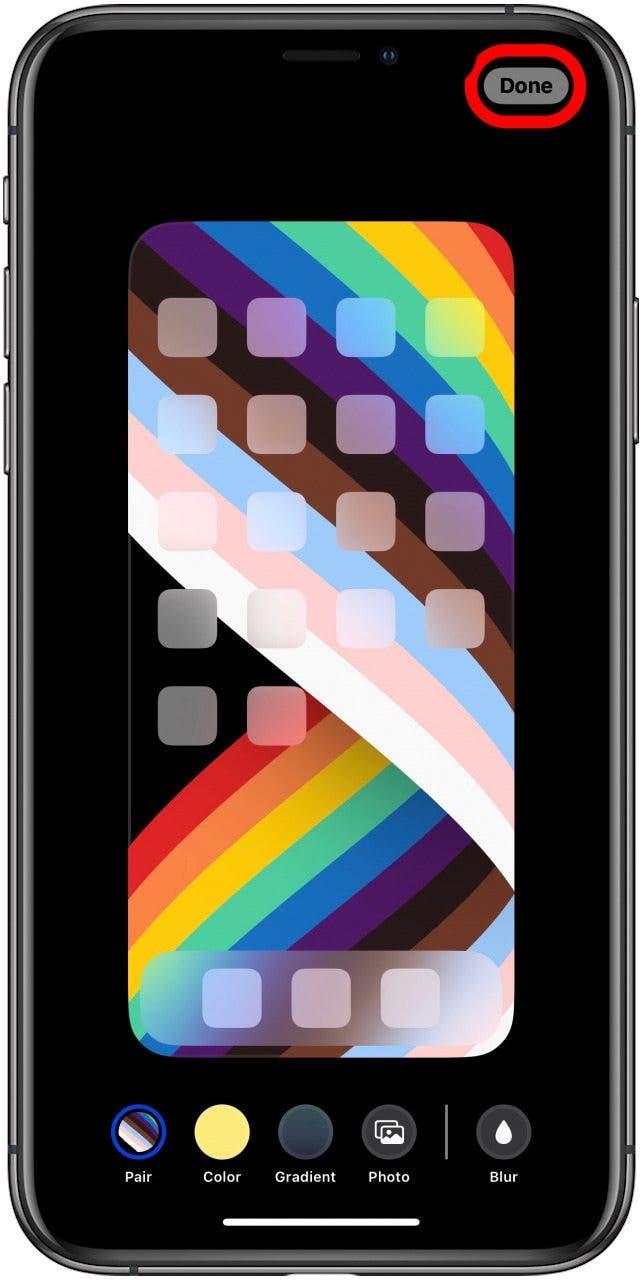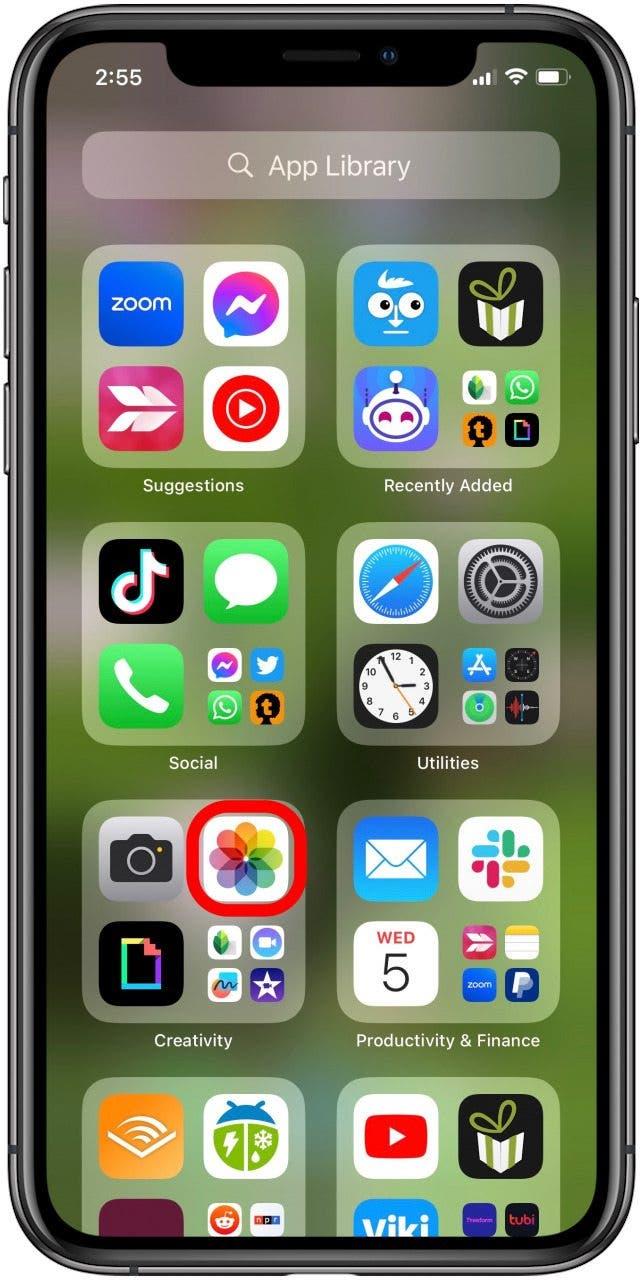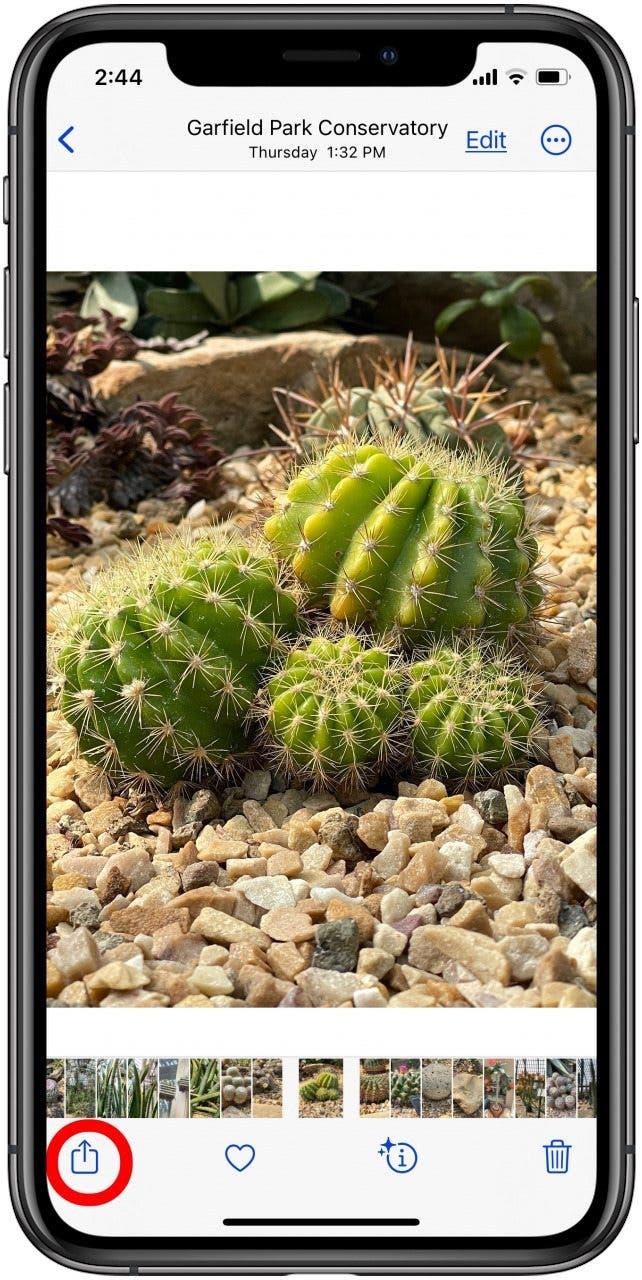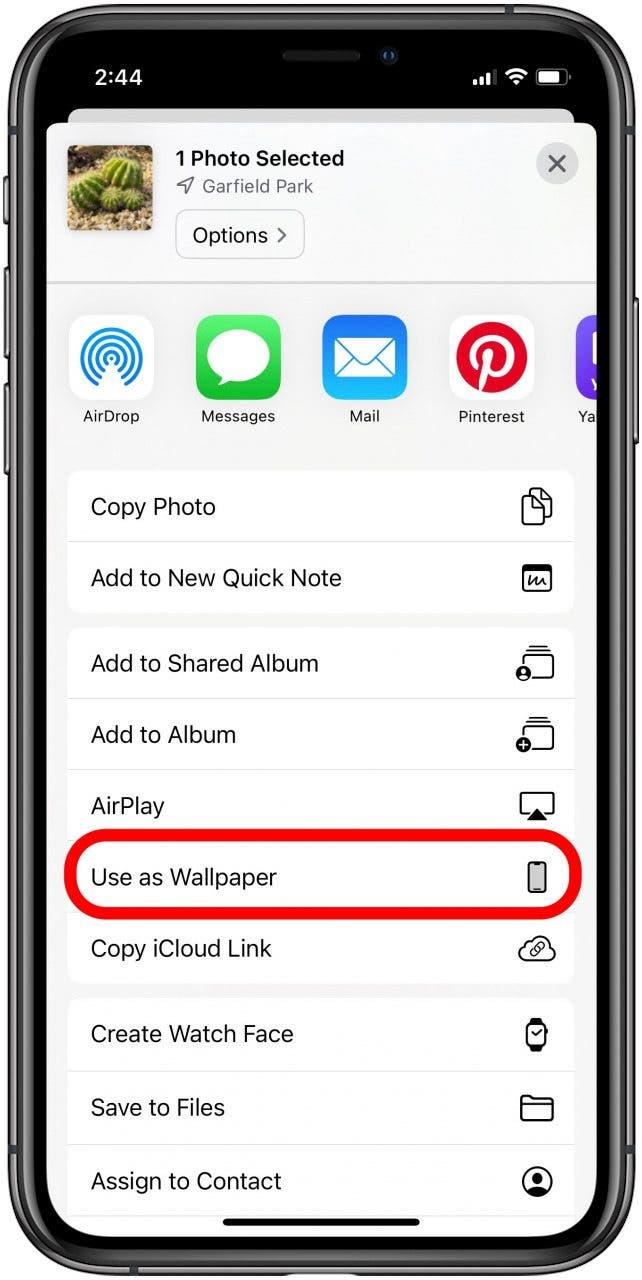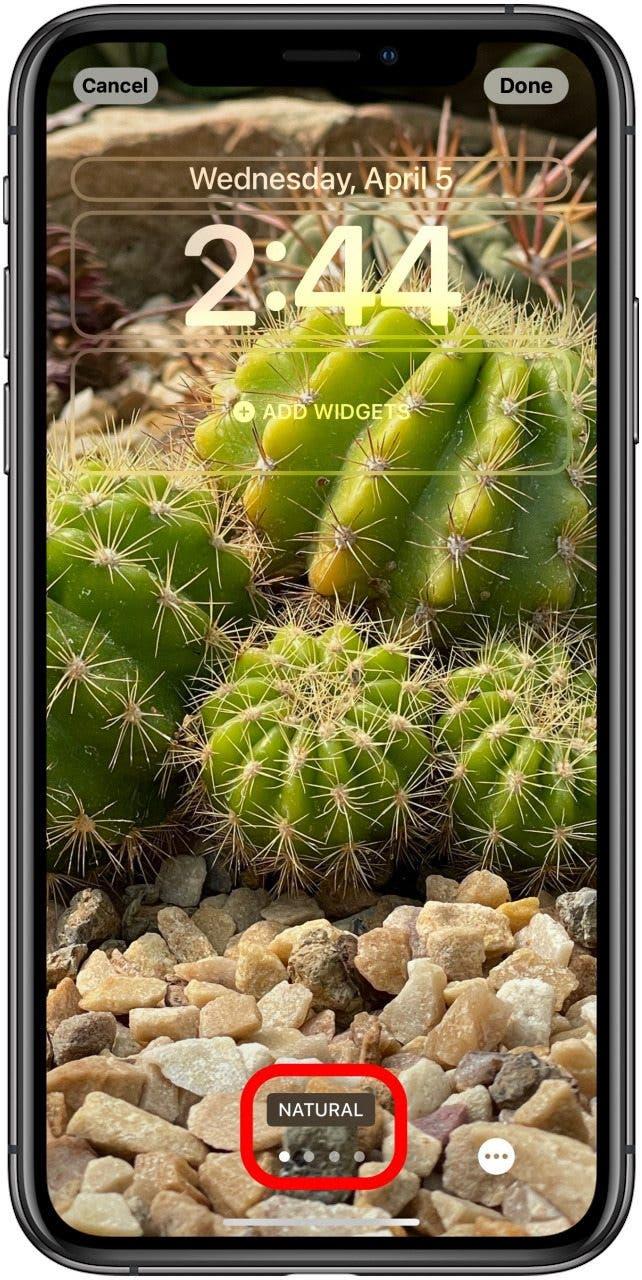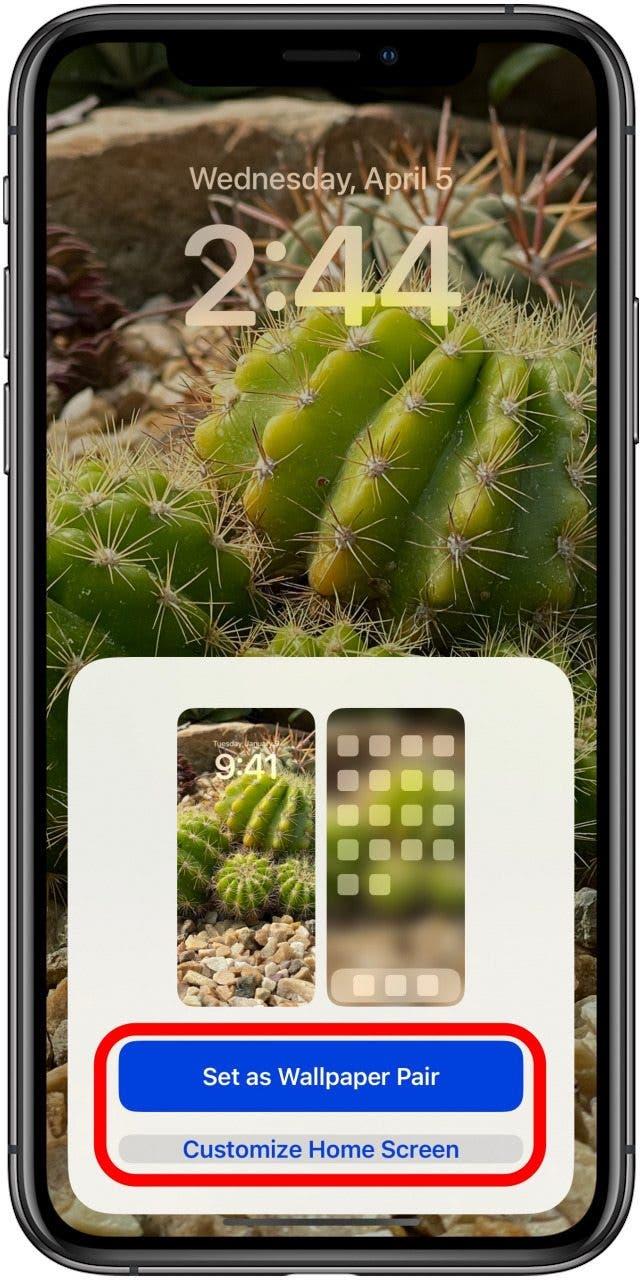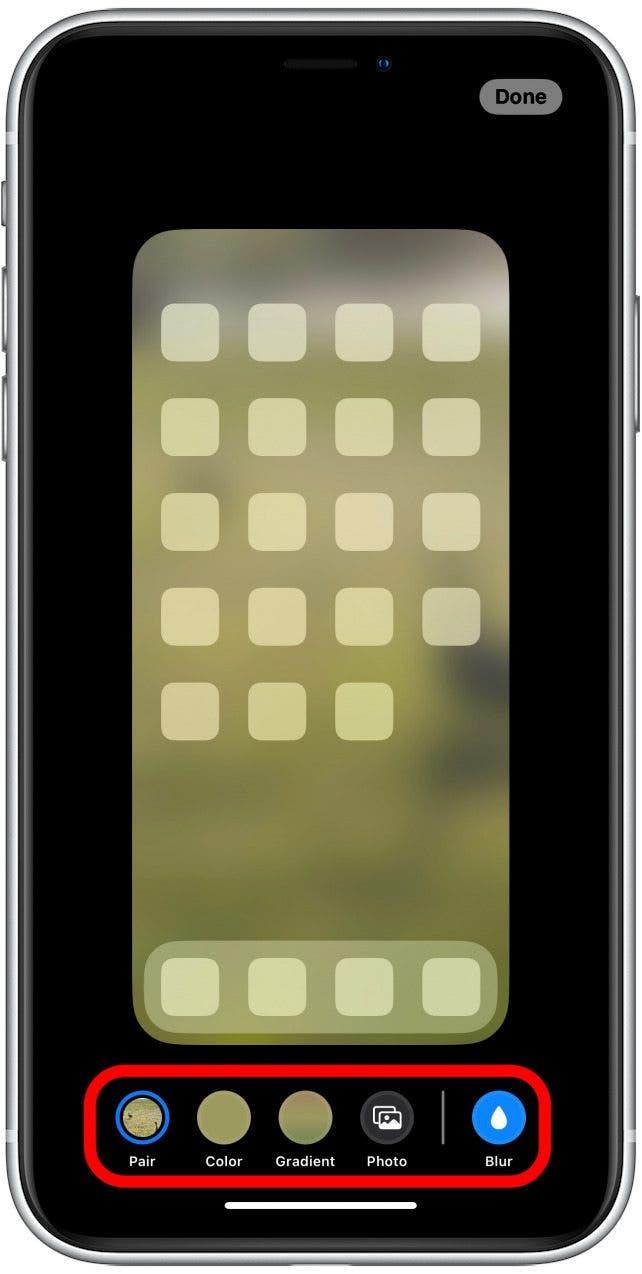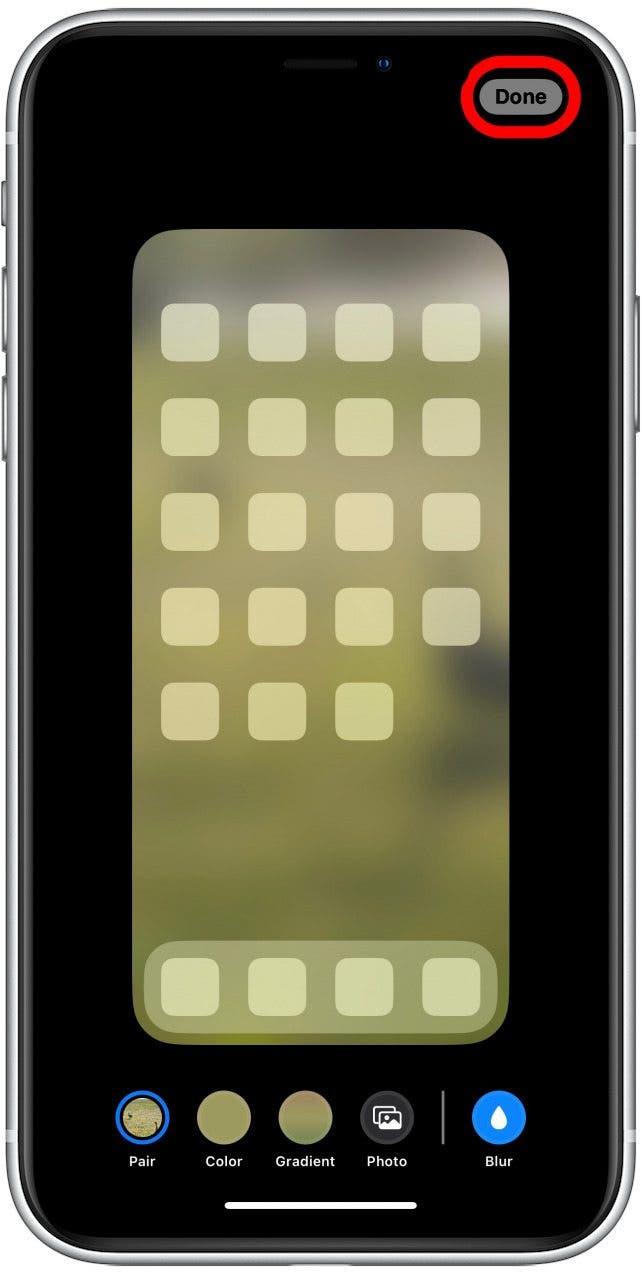عند تغيير خلفيات منزلك وقفل الشاشة ، فإن الحد الأقصى للسماء ، خاصة مع iOS 16 و iPados 16. أدناه ، سنعرض لك كيفية تغيير خلفيتك إلى أحد خلفيات Apple المجانية أو ضبط إحدى الصور الخاصة بك كخلفية أجهزتك . دعنا نذهب حول كيفية تغيير الخلفية على جهاز iPhone و iPad.
أنواع خلفيات iPhone و iPad
إذا كنت ترغب في تعيين الخلفية على جهاز iPhone أو iPad ، فقد تفاجأ لمعرفة عدد خيارات Wallpaper 16 و iOS 16! هناك العديد من خيارات خلفية iPhone المجانية المدمجة ، بما في ذلك الطقس ، وعلم الفلك ، واللون (لأولئك الذين لا يحبون الخلفيات المزدحمة) ، وحتى خلفية الرموز التعبيرية. أزالت Apple معظم مسبقها خلفيات حية ، ولكن لا تزال هناك عدد قليل من خلفيات مجانية متحركة ، بما في ذلك الطقس وعلم الفلك وخلفية الفقاعة في المجموعات.
ملاحظة: مع iOS 16 ، لم تعد الصور الحية تعمل كخلفية. يمكنك اختيار صورة حية كخلفيتك ، لكن جهاز iPhone أو iPad سيستخدم الإصدار الثابت من تلك الصورة.
كيفية تغيير الخلفية على iPhone & iPad (خيارات Apple)
في الخطوات أدناه ، سنعرض لك كيفية عرض وضبط أحد خيارات خلفية Apple الممتعة مثل الشاشة الرئيسية أو شاشة القفل أو كليهما. إليك كيفية تغيير خلفية الجدران على جهاز iPhone الخاص بك ؛ الخطوات هي نفسها على iPad.
- لضبط خلفية Apple جديدة ، افتح تطبيق إعدادات .

- TAP Wallpaper .

- اضغط على إضافة خلفية جديدة .

- سترى هنا العديد من الخلفيات الرائعة ، بما في ذلك الصور المقترحة ، خلط الصور (عرض شرائح صورك) ، والطقس ، وعلم الفلك ، واللون ، والمجموعات ، والوحدة ، وخيارات خلفية الرموز التعبيرية.

- انقر فوق إضافة بمجرد العثور على خلفية iPhone التي تريد استخدامها.

- اضغط على تم تعيينه كزوج خلفية لاستخدام هذه الخلفية كخلفية لكل من القفل والشاشة الرئيسية. اضغط على تخصيص الشاشة الرئيسية إذا كنت ترغب في تعديل خلفية الشاشة الرئيسية.

- تخصيص color ، التدرج ، و Blur ، أو اضغط على الصورة لاستخدام صورة من مكتبة الصور الخاصة بك كخلفية شاشتك الرئيسية ، ثم انقر فوق تم .

العودة إلى الأعلى
كيفية ضبط الصورة كخلفية على iPhone & iPad
تحقق من tip of the day للحصول على مزيد من التعليمية الرائعة على iPhone و iPad. سنعرض لك كيفية تعيين صورة محفوظة أو صورة تم تنزيلها مثل خلفية iPhone أو iPad الجديدة. إليك كيفية تعيين صورة كخلفية على شاشة القفل أو الشاشة الرئيسية.
- لتغيير صورة الخلفية الخاصة بك ، افتح تطبيق الصور .

- حدد الصورة التي تريد استخدامها كخلفية الخاصة بك واضغط على أيقونة مشاركة .

- قم بالتمرير لأسفل واضغط على استخدام خلفية .

- انقلب عبر شاشتك لعرض خيار مرشح وتحديده (الطبيعي والأسود والأبيض أو Duotone أو Color Wash) ، ثم اضغط على تم .

- اضغط على تم تعيينه كزوج خلفية لاستخدام هذه الصورة كخلفية لكل من القفل والشاشة الرئيسية. اضغط على تخصيص الشاشة الرئيسية إذا كنت ترغب في تعيين صورة مختلفة أو تحرير الصورة المستخدمة لخلفية الشاشة الرئيسية.

- إذا قمت باختيار تخصيص الشاشة الرئيسية ، فانقر فوق Blur أو اللون أو التدرج لضبط لون الصورة التي حددتها سابقًا. اضغط على Photo إذا كنت ترغب في تعيين صورة مختلفة مثل خلفية الشاشة الرئيسية.

- عند الانتهاء من تحرير خلفية الشاشة الرئيسية ، انقر فوق تم .

نصيحة للمحترفين: إذا كنت تبحث عن خلفية مع جمالية أو سمة محددة (مثل موقع عطلة الأحلام) ، يمكنك البحث عن صور على Google أو تنزيل أو screenshot صورتك ٪ 20on ٪ 20ephone ٪ 20 و ٪ 20ipad “> حول الصورة إلى خلفيةك .
هناك العديد من الخيارات ومساحة للإبداع مع ميزات خلفية iPhone و iPad الجديدة من Apple! أوصي بمحاولة عدد قليل على الأقل لمعرفة ما هو رأيك – قد تفاجأ! إذا كنت تحب تخصيص الجهاز ، فيمكنك أيضًا معرفة كيفية تخصيصك الجهاز عن طريق إنشاء مذكرة .